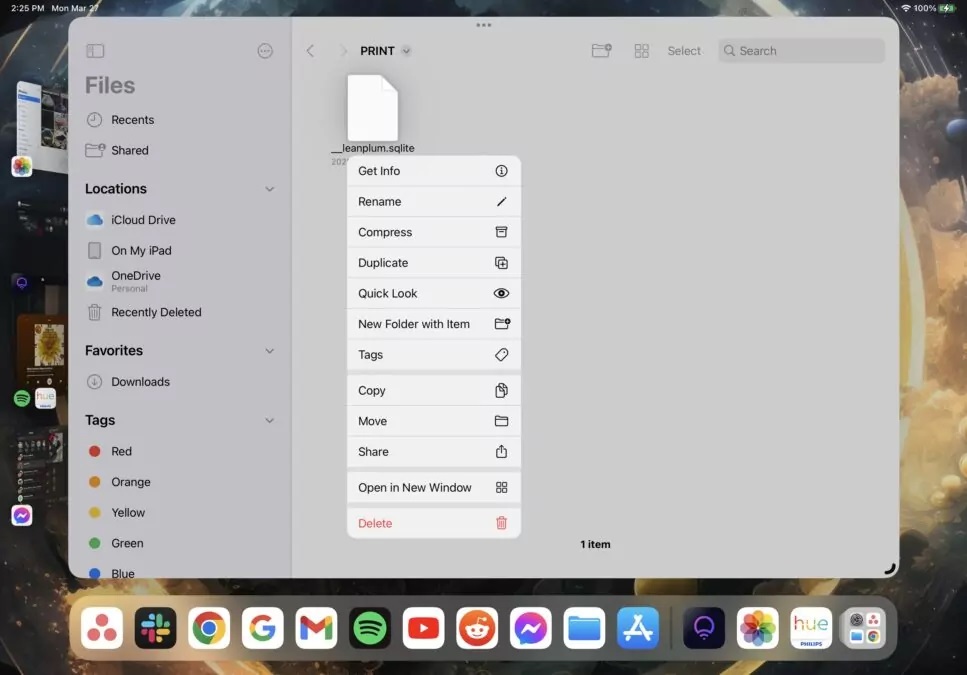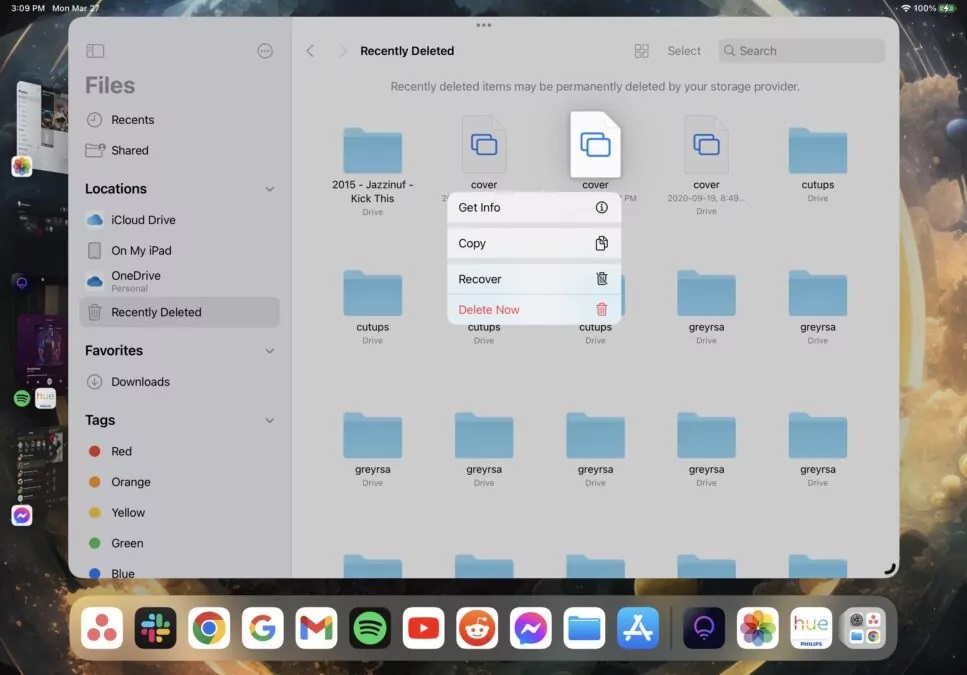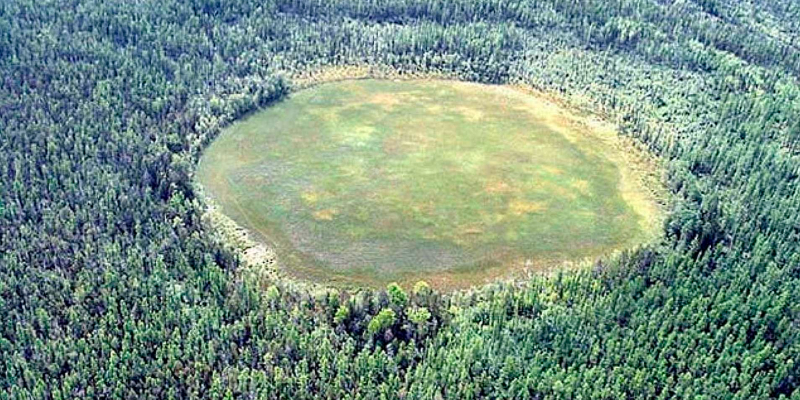347 مشاهدة
347 مشاهدة
كيفية حذف الملفات في الايباد عبر تطبيق Files

-
 خالد عاصم
خالد عاصم
محرر متخصص في الملفات التقنية بمختلف فروعها وأقسامها، عملت في الكتابة التقنية منذ عام 2014 في العديد من المواقع المصرية والعربية لأكتب عن الكمبيوتر والهواتف الذكية وأنظمة التشغيل والأجهزة الإلكترونية والملفات التقنية المتخصصة
كاتب ذهبي له اكثر من 500+ مقال
تسير Apple بخطى ثابتة وإن كانت بطيئة في سبيل تحويل أجهزتها اللوحية iPad إلى بديل قوي لأجهزة الكمبيوتر، لا بنظام تشغيل ماك فقط ولكن بأي نظام تشيل أخر، ولهذه الخطوات أدلة عديدة يتعلق بعضها بالهاردوير وبالبعض الاخر بالسوفتوير، وكيفية تعامل نظام تشغيل iPadOS مع المهام والملفات وما إلى ذلك. واليوم سنتعرف على واحدة من سبل التعامل مع الملفات والمجلدات على أجهزة iPad والشبيهة بأجهزة الكمبيوتر، ففي السطور التالية سنتعرف على كيفية حذف الملفات في الايباد من ابل.
كيفية حذف الملفات في الايباد
الأداة الرئيسية للتعامل مع الملفات في أجهزة ايباد لا تخرج عن تطبيق Files، والذي يتيح إمكانية تصفح المجلدات والملفات المخزنة على الهاتف أو أي من خدمات التخزين السحابية الأخرى مثل iCloud أو OneDrive من مايكروسوفت.
اقرأ أيضًا: حل مشكلة صغر الخط في الايفون وأجهزة ابل بخاصية Zoom
وقبل معرفة كيفية حذف الملفات في الايباد عبر تطبيق Files علينا الإشارة إلى ضرورة الحذر، فبعض الملفات قد تكون مستخدمة بواسطة أي من التطبيقات أو الخدمات العاملة على الجهاز، وحذف تلك الملفات قد يؤدي لتعطلها، كما تجب الإشارة على أن حذف أي ملف من على خدمات التخزين السحابية قد يعني حذف الملف ذاته من كافة الأجهزة المتصلة بهذه الخدمة، لذا يجب الحذر عند حذف أي ملف.
- لحذف ملف فردي أو مجلد كامل من على جهازك، قم بفتح تطبيق Files وإيجاد هذا الملف أو المجلد ثم قم بالضغط المطول عليه واختيار Delete من القائمة التي ستظهر.
- لحذف عدة ملفات أو عدة مجلدات في الوقت نفسه، قم بالضغط على Select أعلى شاشة التطبيق ثم قم باختيار الملفات والمجلدات التي ترغب في حذفها، وبعد الانتهاء قم بالضغط على Delete بالأسفل
في حالة عدم ظهور أيقونة الحذف في أي من الملفات، فهذا يعني أن الملف مرتبط ارتباط أساسي بأي من التطبيقات، وهذا يعني ضرورة حذف التطبيق أولًا لحذف كافة الملفات المتصلة أو المرتبطة به.
اقرأ أيضًا: تحديد العناصر في الصور عبر خاصية Visual Look Up في الايفون
تجدر الإشارة أيضًا إلى احتمالية إيجاد ملفات صور ومقاطع فيديو في تطبيق Files، ولكن التعامل مع هذا النوع من الملفات يتطلب استخدام تطبيق Photos بشكل رئيسي.
الحذف الدائم والنهائي للملفات
في حالة اتباع الطريقة السابقة، فإن الملفات التي تم حذفها ستبقى في حالة الحذف المؤقت لمدة ثلاثين يوما، ويمكن استعادتها مرة أخرى من خلال الضغط على خيار Recently Deleted في القائمة على يسار تطبيق Files، وفي داخل هذا الخيار ستجد كافة الملفات والمجلدات من على جهازك أو من على خدمة iCloud والتي تم حذفها خلال الثلاثين يومًا الماضية، ومنها يمكنك استعادة أي من تلك الملفات أو المجلدات من خلال اختيارها والضغط على Recover.
كما يمكنك حذف الملفات في الايباد نهائيًا من مجلد Recently Deleted نفسه ولكن بالضغط المطور على الملف واختيار Delete أو Delete Now، وفي هذا الحالة سيتم حذف الملف نهائيًا ولن تتمكن من استعادته مرة أخرى.
اقرأ أيضًا: كيفية تغيير كلمة سر Apple ID لتأمين حسابك
الكاتب
-
 خالد عاصم
خالد عاصم
محرر متخصص في الملفات التقنية بمختلف فروعها وأقسامها، عملت في الكتابة التقنية منذ عام 2014 في العديد من المواقع المصرية والعربية لأكتب عن الكمبيوتر والهواتف الذكية وأنظمة التشغيل والأجهزة الإلكترونية والملفات التقنية المتخصصة
كاتب ذهبي له اكثر من 500+ مقال
ما هو انطباعك؟